Vytvorte skratku nastavení obrázka účtu v systéme Windows 10
Windows 10 štandardne priraďuje každému používateľskému účtu plochý používateľský obrázok so sivým pozadím a používateľa reprezentovaného bielymi krivkami. Obrázok je možné neskôr zmeniť v Nastaveniach. Ak často meníte svoj používateľský obrázok alebo by ste chceli rýchlejšie pristupovať k príslušným možnostiam, môžete si v systéme Windows 10 vytvoriť odkaz Nastavenia obrázka účtu.
Reklama
Obrázok používateľa bude viditeľný pri každom prihlásení pomocou účtu Windows 10. Je tiež viditeľný v ponuke Štart ako malá okrúhla miniatúra.


Namiesto predvoleného obrázka môžete použiť svoju obľúbenú tapetu alebo svoju skutočnú fotografiu. Ak je vaším účtom konto Microsoft, vami nastavený obrázok sa nahrá na servery spoločnosti Microsoft a použije sa vo všetkých ich cloudových službách, napr. OneDrive, Office 365 a podobne. V predvolenom nastavení sa bude synchronizovať na všetkých vašich zariadeniach.
Ak chcete vytvoriť skratku Nastavenia obrázka účtu v systéme Windows 10, urobte nasledovné.
- Kliknite pravým tlačidlom myši na prázdne miesto na pracovnej ploche. V kontextovej ponuke vyberte položku Nový - Skratka (pozri snímku obrazovky).

- Do cieľového poľa skratky zadajte alebo skopírujte a prilepte nasledujúce:
explorer.exe ms-settings: yourinfo

- Ako názov skratky použite riadok „Obrázok účtu“ bez úvodzoviek. V skutočnosti môžete použiť ľubovoľné meno. Po dokončení kliknite na tlačidlo Dokončiť.

- Teraz kliknite pravým tlačidlom myši na skratku, ktorú ste vytvorili, a vyberte položku Vlastnosti.
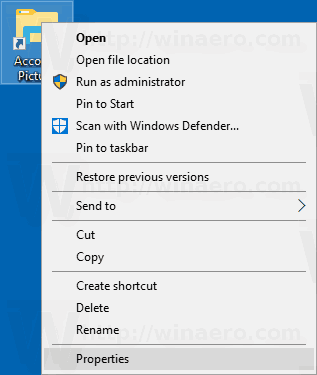
- Ak chcete, na karte Skratka môžete určiť novú ikonu. Tip: Môžete použiť ľubovoľnú ikonu zo súboru c:\windows\system32\imageres.dll.

- Kliknite na OK, aby ste použili ikonu, potom kliknite na OK, aby ste zatvorili dialógové okno vlastností skratky.

Skončil si! Dvakrát kliknite na skratku, ktorú ste práve vytvorili, a otestujte ju v akcii. Otvorí sa nasledujúca stránka.

Teraz môžete túto skratku presunúť na akékoľvek vhodné miesto, pripnúť na panel úloh alebo na Štart,pridať do všetkých aplikácií alebo pridať do Rýchleho spustenia (pozri ako na to povoliť rýchle spustenie). Môžete tiež priradiť globálnu klávesovú skratku na vašu skratku.

